Išsamus vadovas, kaip konfigūruoti naujus tinklo nustatymus
- Vartotojai ieško būdo pakeisti tinklo nustatymus iš viešųjų į privačius.
- Privatus tinklas yra saugus ir užtikrina jūsų privatumą.
- Parodysime, kaip perjungti į privatų tinklą naudojant „Wi-Fi“ ir laidinius ryšius.

Jei kada nors praleidote valandas laukdami oro uoste ir vienintelis būdas praleisti laiką yra nešiojamasis kompiuteris, suprantate, kaip svarbu turėti privatų tinklą.
Net jei taip yra, kartais kompiuteriai atsitiktinai priskirs viešojo tinklo konfigūracijas jūsų namų tinklui.
Tai bus neleis jums pasiekti savo spausdintuvų, ar net naršyti internete.
Dėl aukščiau paminėtų priežasčių šiandieniniame vadove aptarsime greičiausią būdą pakeisti tinklo nustatymus į privačius.
Skaitykite toliau, kad sužinotumėte daugiau informacijos ir sprendimų, kaip pakeisti tinklo nustatymus iš privačių į viešuosius.
Kaip „Windows 10“ pakeisti tinklą iš viešojo į privatų?
Naudojant integruotus įrankius labai lengva pakeisti tinklo nustatymus „Windows 10“ kompiuteryje iš viešųjų į privačius.
Tačiau turėtumėte žinoti, kad jų keitimo procesas skiriasi priklausomai nuo to, ar turite „Wi-Fi“, ar laidinį interneto ryšį. Pradėsime nuo vadovo, kaip pakeisti „Wi-Fi“ nustatymus į privačius.
Įjungus šį nustatymą, jūsų kompiuteris atpažins tinklą kaip saugų, todėl jis jums netrukdys bendrinti ryšį, prisijungti prie interneto arba spausdinti dokumentus naudodami savo spausdintuvas.
1. Paspauskite „Windows“ raktas Norėdami atidaryti meniu Pradėti, įveskite nustatymus ir spustelėkite rezultatą.
2. Pasirinkite Tinklas ir internetas iš variantų.
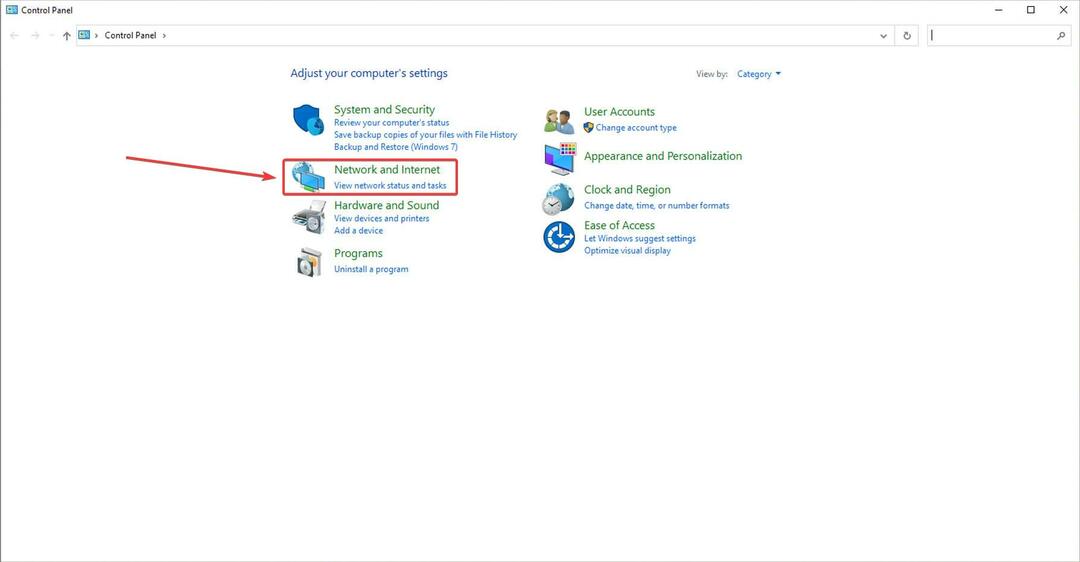
3. Atsidarys meniu, rodantis galimą laidinį tinklą / tinklus ir jų būseną. SpustelėkiteSavybėsnuorodą rasite po „Wi-Fi“ tinklo pavadinimu ir būsena.
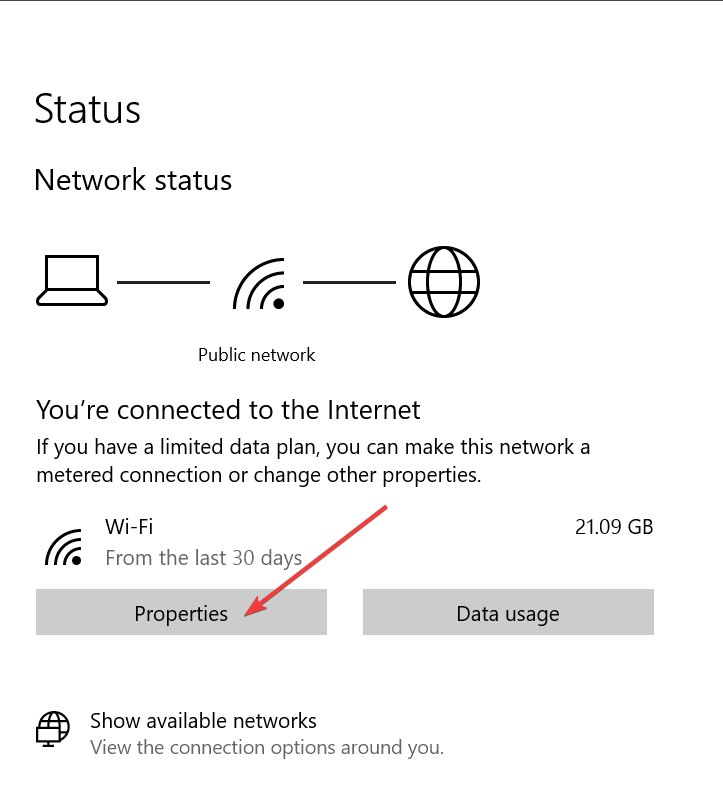
4. PagalTinklo profilisskyrių naujai atidarytame lange, pažymėkite langelį šalia parinktiesPrivatus.
Taip jūsų „Wi-Fi“ tinklo nustatymai bus privatūs. Dabar išsiaiškinkime, kaip nustatyti, kad jūsų laidiniai ryšiai būtų privatūs.
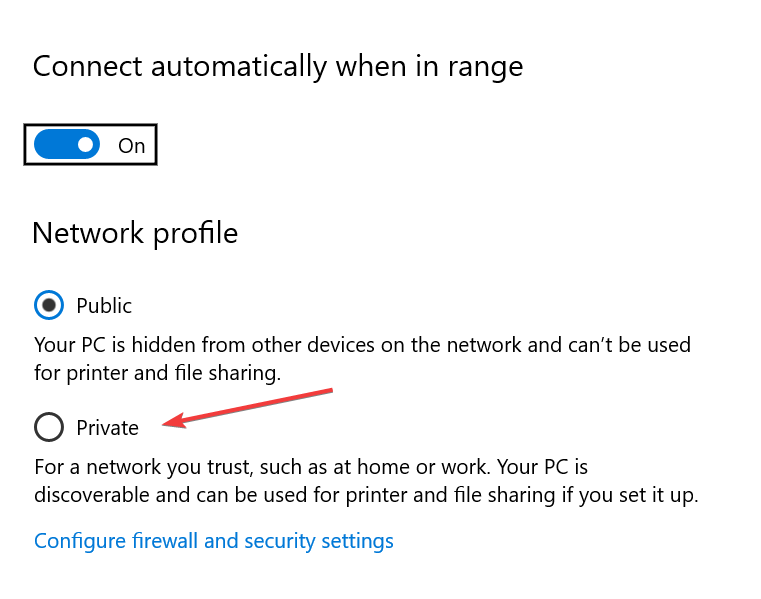
5. Atidaryk Tinklas ir internetas nustatymus.
6. Spustelėkite Savybės jūsų laidiniam tinklui.
7. Po skyriumiTinklo profilis, pažymėkite langelį šalia Privatus.
- Kas yra „Windows 10/11“ tinklo ir bendrinimo centras?
- 11 geriausių nešiojamųjų tinklo skaitytuvų įrankių, kuriuos galima naudoti 2022 m
- 16 geriausių privatumo apsaugos programinės įrangos, skirtos „Windows 10/11“.
- Kaip pasukti ekraną „Windows 10“ ir „Windows 8/8.1“.
Šiandienos trumpame straipsnyje aptarėme geriausius būdus, kaip pakeisti kompiuterio tinklo nustatymus į Privatus.
Tikimės, kad šis vadovas padėjo jums suprasti, kaip reikia atlikti šį procesą.
Nedvejodami praneškite mums, jei šis vadovas pasirodė naudingas. Galite susisiekti su mumis palikdami komentarą skiltyje, esančiame po šiuo straipsniu.


